标签:上下文 dict ota ntc 模式 atp 绘制图像 was sel
在iOS中常用的绘图框架就是Quartz2D,Quartz2D是Core Graphics框架的一部分,我们日常开发使用的所有UIKit组件都是由Core Graphics进行绘制的
UIKit默认为我们提供了一个图形上下文,在UI控件的drawRect:方法中调用UIGraphicsGetCurrentContext()获取图形上下文
#pragma mark 绘图
- (void)drawRect:(CGRect)rect{ //绘图只能在此方法中调用,否则无法得到当前图形上下文
//1.取得图形上下文对象
CGContextRef context = UIGraphicsGetCurrentContext();
//2.创建路径对象
CGMutablePathRef path = CGPathCreateMutable();
CGPathMoveToPoint(path, nil, 20, 50);//移动到指定位置(设置路径起点)
CGPathAddLineToPoint(path, nil, 20, 100);//绘制直线(从起始位置开始)
CGPathAddLineToPoint(path, nil, 300, 100);//绘制另外一条直线(从上一直线终点开始绘制)
//3.添加路径到图形上下文
CGContextAddPath(context, path);
//4.设置图形上下文状态属性
CGContextSetRGBStrokeColor(context, 1.0, 0, 0, 1);//设置笔触颜色
CGContextSetRGBFillColor(context, 0, 1.0, 0, 1);//设置填充色
CGContextSetLineWidth(context, 2.0);//设置线条宽度
CGContextSetLineCap(context, kCGLineCapRound);//设置顶点样式
CGContextSetLineJoin(context, kCGLineJoinRound);//设置连接点样式
/*设置线段样式
CGContextSetLineDash(context, phase, lengths, count);
phase:虚线开始的位置 lengths:虚线长度间隔 count:虚线数组元素个数
*/
CGFloat lengths[2] = { 18, 9 };
CGContextSetLineDash(context, 0, lengths, 2);
/*设置阴影
CGContextSetShadowWithColor(context, offset, blur, color);
offset:偏移量 blur:模糊度 color:阴影颜色
*/
CGColorRef color = [UIColor grayColor].CGColor;//Quartz2D是跨平台的,使用的是C语言
CGContextSetShadowWithColor(context, CGSizeMake(2, 2), 0.8, color);
//5.绘制图像到指定图形上下文
/*填充方式CGPathDrawingMode
kCGPathFill:只有填充(非零缠绕数填充),不绘制边框
kCGPathEOFill:奇偶规则填充(多条路径交叉时,奇数交叉填充,偶交叉不填充)
kCGPathStroke:只有边框
kCGPathFillStroke:既有边框又有填充
kCGPathEOFillStroke:奇偶填充并绘制边框
*/
CGContextDrawPath(context, kCGPathFillStroke);//最后一个参数是填充类型
//6.释放路径对象
CGPathRelease(path);
}上面的绘制过程太过于麻烦,所以苹果为我们封装了一些绘制方法在UIKit框架中
- (void)drawRect:(CGRect)rect{
//1.获得图形上下文
CGContextRef context = UIGraphicsGetCurrentContext();
//2.添加路径(相当于前面创建路径并添加路径到图形上下文两步操作)
CGContextMoveToPoint(context, 20, 50);
CGContextAddLineToPoint(context, 20, 100);
CGContextAddLineToPoint(context, 300, 100);
//封闭路径:直接调用路径封闭方法
CGContextClosePath(context);
//3.设置图形上下文属性
[[UIColor redColor] setStroke];//设置红色边框
[[UIColor greenColor] setFill];//设置绿色填充
//[[UIColor blueColor] set];//同时设置填充和边框色
//4.绘制路径
CGContextDrawPath(context, kCGPathFillStroke);
}# 绘制矩形
CGContextAddRect(CGContextRef context, CGRect rect);
UIRectFill(CGRect rect);//只有填充
UIRectFrame(CGRect rect);//只有边框
# 绘制椭圆
CGContextAddEllipseInRect(CGContextRef context, CGRect rect);
# 绘制弧度
/*
context:绘制上下文
x:中心点x坐标
y:中心点y坐标
radius:半径
startAngle:起始弧度,0表示圆的最右边开始
endAngle:终止弧度,正值表示顺时针计算
closewise:是否逆时针绘制,0则顺时针绘制
*/
CGContextAddArc(CGContextRef context, CGFloat x, CGFloat y,
CGFloat radius, CGFloat startAngle, CGFloat endAngle, int closewise);
# 绘制二次贝塞尔曲线
/*
context:图形上下文
cpx:控制点x坐标
cpy:控制点y坐标
x:结束点x坐标
y:结束点y坐标
*/
CGContextAddQuadCurveToPoint(CGContextRef context, CGFloat cpx, CGFloat cpy,
CGFloat x, CGFloat y);
# 绘制三次贝塞尔曲线
/*
context:图形上下文
cp1x:第一个控制点x坐标
cp1y:第一个控制点y坐标
cp2x:第二个控制点x坐标
cp2y:第二个控制点y坐标
x:结束点x坐标
y:结束点y坐标
*/
CGContextAddCurveToPoint(CGContextRef context, CGFloat cp1x, CGFloat cp1y,
CGFloat cp2x, CGFloat cp2y, CGFloat x, CGFloat y);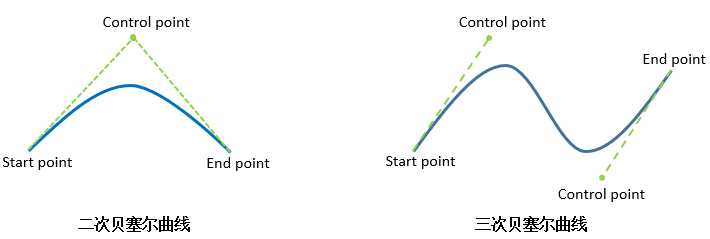
#pragma mark 绘图
- (void)drawRect:(CGRect)rect{
//1.获得图形上下文
CGContextRef context = UIGraphicsGetCurrentContext();
[self drawText:context];
[self drawImage:context];
}
#pragma mark 绘制文本
- (void)drawText:(CGContextRef)context{
//绘制到指定的区域内容
NSString *str = @"Star Walk is the most beautiful ......sdadasd dsadsa";
CGRect rect = CGRectMake(20, 50, 280, 300);
UIFont *font = [UIFont systemFontOfSize:18];//设置字体
UIColor *color = [UIColor redColor];//字体颜色
NSMutableParagraphStyle *style = [[NSMutableParagraphStyle alloc] init];//段落样式
style.alignment = NSTextAlignmentLeft;//对齐方式
[str drawInRect:rect withAttributes:@{NSFontAttributeName:font,
NSForegroundColorAttributeName:color,
NSParagraphStyleAttributeName:style}];
}
#pragma mark 绘制图片
- (void)drawImage:(CGContextRef)context{
UIImage *image = [UIImage imageNamed:@"image2.jpg"];
//从某一点开始绘制
[image drawAtPoint:CGPointMake(10, 50)];
//绘制到指定的矩形中,注意如果大小不合适会会进行拉伸,图像会形变
[image drawInRect:CGRectMake(10, 50, 300, 450)];
//平铺绘制
[image drawAsPatternInRect:CGRectMake(0, 0, 320, 568)];
}实际上还有一些绘图方法,比如渐变填充、叠加模式和填充模式,但这些东西使用的不多,这里就不细讲了,有兴趣我可能会另外写个笔记针对这些绘图技巧。
可以参考下面效果: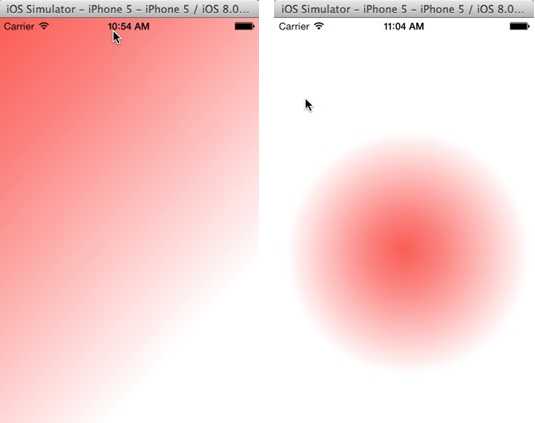
Quartz2D的坐标系统UIKit并不一样,它的坐标原点在屏幕左下角,UIKit对其进行了转换,坐标原点统一在屏幕左上角
#pragma mark 图形上下文形变
-(void)drawRect:(CGRect rect){
CGContextRef context = UIGraphicsGetCurrentContext();
//保存初始状态
CGContextSaveGState(context);
//形变第一步:图形上下文向右平移40
CGContextTranslateCTM(context, 100, 0);
//形变第二步:缩放0.8
CGContextScaleCTM(context, 0.8, 0.8);
//形变第三步:旋转
CGContextRotateCTM(context, M_PI_4/4);
UIImage *image = [UIImage imageNamed:@"photo1.jpg"];
[image drawInRect:CGRectMake(0, 50, 240, 300)];
//恢复到初始状态
CGContextRestoreGState(context);
}drawRect:方法,刷新绘制内容需要调用setNeedsDisplay方法。# 开启位图上下文,没有返回值
UIGraphicsBeginImageContext(CGSize size);
# 在开启位图上下文和关闭位图上下文之间,使用该方法获取位图上下文
UIGraphicsGetCurrentContext()
# 关闭位图上下文,没有返回值
UIGraphicsEndImageContext()# 开启PDF上下文,没有返回值
/*
path : 保存路径
bounds : pdf文档大小,如果设置为CGRectZero,则使用默认值:612*792
pageInfo : 页面设置,为nil则不设置任何信息
*/
UIGraphicsBeginPDFContextToFile(NSString *path, CGRect bounds, NSDictionary *pageInfo);
# 在开启PDF上下文和关闭PDF上下文之间,使用该方法获取PDF上下文
UIGraphicsGetCurrentContext()
# 关闭PDF上下文,没有返回值
UIGraphicsEndPDFContext()我们怎么知道我们绘制成功了呢?
# 返回绘制的新图像
UIImage *newImage = UIGraphicsGetImageFromCurrentImageContext();# 开启一个PDF新页,调用了该方法,以后的绘图操作都是在新页上绘制的
IGraphicsBeginPDFPage()标签:上下文 dict ota ntc 模式 atp 绘制图像 was sel
原文地址:http://www.cnblogs.com/ming1025/p/6064346.html